Recenzja odtwarzacza multimediów ORBSMART R81
Wyposażony w procesor Realtek RTD1610 ARM Cortex-A55 i procesor graficzny ARM Mali-G51 MP3, ORBSMART R81 bardzo interesujący odtwarzacz multimedialny, a za jedyne 199,00 EUR jest również dość niedrogim kandydatem. Orbsmart R81 obsługuje najnowsze funkcje, takie jak odtwarzanie filmów 4K, w tym HDR10+, Dolby Vision, 3D/UHD BD-ISO, dźwięk HD, w tym DTS: X i Dolby Atmos i wiele więcej. Jest więc rzeczą oczywistą, że przyjrzymy się bliżej temu odtwarzaczowi multimedialnemu.






To, co nas naprawdę zaskoczyło, to absolutnie świetna sprawa. Nie tylko wygląda elegancko, ale także tak się czuje. Obudowa wykonana jest w całości z aluminium. W tym przedziale cenowym nie spotyka się tego często. Tutaj również całkowicie pominięto wentylator. Pasywny system chłodzenia jest w zupełności wystarczający. Szkoda, że nie można odkręcić anten. Co jest tylko niewielkim czynnikiem zakłócającym ze względu na mobilność anten. Obok portu SATA znajdziemy dwa porty USB 3.0, a po drugiej stronie dwa porty USB 2.0.



Wyświetlacz LED jest zainstalowany z przodu. Pokazuje nam to między innymi czas, aktualną rozdzielczość (4K lub 1080p) oraz czas działania w trybie filmowania. W razie potrzeby wyświetlacz można przyciemnić lub całkowicie wyłączyć. Całość odbywa się za pomocą ustawień odtwarzacza multimedialnego. Jako system operacyjny używany jest system operacyjny Android 9, który charakteryzuje się szczególnie stabilnością i szybkością. Należy wspomnieć, że odtwarzacz multimedialny jest naprawdę zoptymalizowany do odtwarzania plików multimedialnych. Nie musisz tutaj polegać na dużej kompatybilności aplikacji. W szczególności Android TV jako system operacyjny ma wiele ograniczeń, jeśli chodzi o odtwarzanie multimediów różnych typów plików i dlatego nie nadaje się jako pełny system operacyjny dla odtwarzacza multimedialnego. Oczywiście nie tylko ORBSMART polega na samoadaptującej się zmodyfikowanej wersji Androida 9. To z kolei nie jest zbyt odpowiednie dla aplikacji takich jak Netflix, Prime Video czy Disney+. Problem polega na tym, że brakuje licencji na te aplikacje. Jest to możliwe tylko z Android TV, az drugiej strony aplikacje są zwykle zoptymalizowane tylko dla telefonów komórkowych, a nie dla odtwarzaczy multimedialnych.
Jak ORBSMART wypada w kategorii odtwarzania multimediów?
Najwyższa dyscyplina, dla której odtwarzacz multimedialny jest zbudowany i używany. Obsługiwana jest duża liczba formatów wideo i audio, takich jak BD/UHD Blu-Ray (BDMV/ISO) z menu, 3DMVC (Blu-ray, MKV), MKV, M2TS, MTS, TS, MP4, MOV, AVI , WMV, MPG, MPEG, VOB, FLV, 3GP i TP. Automatyczne przełączanie liczby klatek na sekundę (24p / 23,976) i najnowszy kodek H.265/HEVC są również obsługiwane w celu zapewnienia płynnego odtwarzania. Poniżej przeprowadziliśmy obszerne testy odtwarzacza multimedialnego z wersją 4 własnej aplikacji „Kino domowe”. Alternatywnie istnieje również możliwość skorzystania z KODI. Oficjalna wersja KODI nie jest dostosowana do chipsetu. Jako centrum multimedialne polecamy fabrycznie zainstalowane kino domowe lub alternatywnie ten dostosowany sprzętowo widelec KODI „ZDMC”. Można go pobrać tutaj (wersja 18.9): Do pobrania
Ale najpierw: Wystrój
Początkowa konfiguracja i konfiguracja jest dość łatwa dzięki ORBSMART R81. W tym celu zalecamy użycie preinstalowanej aplikacji „SetUpWizard”. Jest to łatwe i proste w obsłudze.














Kino domowe 4.0
Jak wspomniano na początku, w naszym teście używamy kina domowego w aktualnej wersji 4.0 i jesteśmy pod wrażeniem. Mamy pliki multimedialne na Synology NAS i Zappiti NAS 4K HDR. Zdefiniuj dyski sieciowe w Home Theater 4.0, a następnie Orbsmart rozpocznie skanowanie plików i zapisze je w bibliotece multimediów z odpowiednimi informacjami.

Ponieważ całą bibliotekę można również skonfigurować za pomocą interfejsu internetowego, oszczędzasz dużo czasu. Tutaj na przykład informacje, okładki, obrazy tła, a nawet kategorię można wygodnie zmienić na komputerze lub tablecie. Jest to znacznie szybsze niż w przypadku pilota. Kino domowe 4.0 może nie jest tak elastyczne jak samo KODI, ale powinno być całkowicie wystarczające dla większości funkcjonalności. Szczególnie podoba nam się interfejs. Jest bardzo przejrzyście zaprojektowany.

Sterowanie działa bardzo płynnie zarówno za pomocą dołączonego pilota jak i poprzez IP. Możliwość sterowania urządzeniem przez IP umożliwia również integrację bezpośrednio z systemem smart home / uniwersalnym. W związku z tym jeszcze bardziej podoba nam się sterowanie przez IP i Control4. Odtwarzacz multimedialny reaguje szybko i nie osiąga swoich granic nawet przy wielu poleceniach w krótkich odstępach czasu. Orbsmart R81 odtwarza również wszystkie pliki cyfrowe płynnie i bez żadnych problemów. Rozdzielczość i rozmiar pliku dla odtwarzacza multimedialnego mają drugorzędne znaczenie. W żadnym momencie nie mieliśmy wrażenia, że przesuwamy R81 do granic możliwości. Wręcz przeciwnie: Orbsmart R81 sprawuje się zaskakująco dobrze, a jakość obrazu w niczym nie ustępuje innym, droższym odtwarzaczom multimedialnym. 3D również nie stanowi problemu dla tego odtwarzacza multimedialnego, a opcje ustawień są również genialne. Ogólna koncepcja, która działa. Wysoka jakość wykonania w połączeniu z rozwiązaniem centrum multimedialnego, które spełnia wszystkie nasze potrzeby. ZDMC z pewnością ma swoje zalety i zalety, ale kino domowe 4.0 jest zdecydowanie dobrą alternatywą, szczególnie dla tych, którzy nie chcą spędzać dużo czasu na majsterkowaniu i chcą cieszyć się filmami i serialami.
Dla nas Orbsmart R81 to odtwarzacz multimedialny, który zdecydowanie powinien znaleźć się na liście. Dlaczego nie? Różnorodne opcje odtwarzania audio i wideo, solidne oprogramowanie z wysokiej jakości obudową.


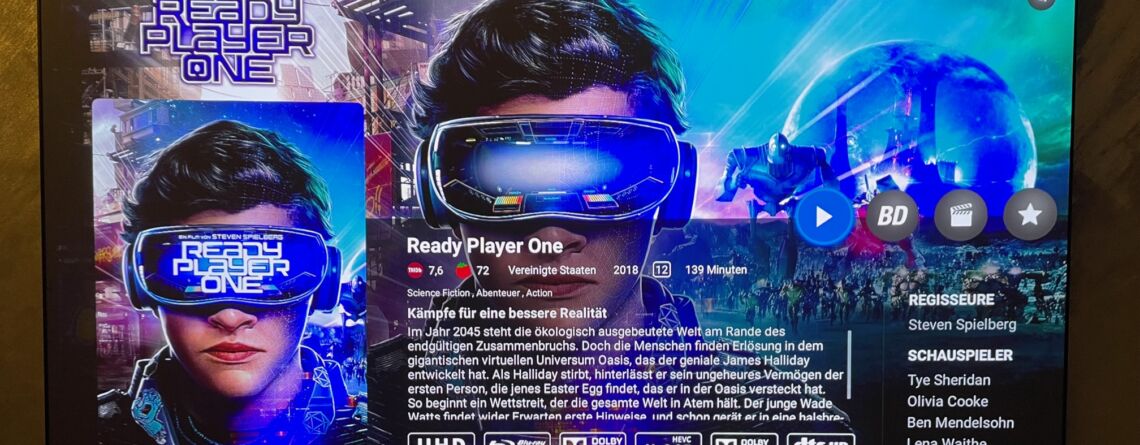










Komentarze (21)
Dzień dobry chciałbym zapytać coś o kable SATA, do czego służą, czy używałeś karty ssd kingston w orbszmart r81 flm?
Witaj, kabel SATA jest objęty zakresem dostawy dysku twardego SATA, na przykład dysku SSD.
Witam,
Jak mogę bezpiecznie usunąć podłączony dysk twardy z Orbsmart r81
W przypadku urządzeń z platformą Android można to znaleźć w obszarze Ustawienia > Pamięć. Zasadniczo bezpieczne usunięcie nie jest konieczne, o ile pamięć podręczna zapisu nie jest używana, można również odłączyć dysk twardy :)
Witam,
czy Orbsmart R81 może odtwarzać także filmy z plików ISO z zewnętrznego dysku twardego?
Szukam zamiennika dla mojego starego Eminenta EM 7485, który niestety już się nie uruchamia, a wszystkie pliki wideo są zapisywane w formacie ISO.
Dzięki za informację :-)
Ja
Klasa!
I dziękuję za szybką odpowiedź :-)
Witam,
Chciałbym skorzystać z okazji, aby wyrazić wielką pochwałę za szczegółowe wyjaśnienie sprzętu.
Od dłuższego czasu poszukuję odpowiedniego sprzętu (MediaPlayer)...
Dzięki Tobie znalazłem teraz to czego szukałem.
Jeszcze raz dziękuję, pomyślałem, że to świetne rozwiązanie i bardzo mi pomogło :-)
Dobry wieczór,
Mogę go używać tylko na odtwarzaczu multimedialnym z moim WDTV i Himedia 900a
ik heb namelijk veel DVD minęło.
Essentieel to menu DVD i podtytuły.
Czy odtwarzacz może mieć menu DVD i napisy?
Witam,
czy Orbsmart R81 może sterować także wyświetlaczem Signage (Iiyama 65 cali) w trybie pionowym?
A jeśli tak, to czy zdjęcia wyświetlają się w pełnym formacie?
Pozdrowienia
Lothar
Nie, to nie będzie tak działać.
Dzień dobry Andre
Z wielką przyjemnością przeczytałem recenzję.
We wszystkich ważnych kwestiach został dobrze przyjęty.
Na moje przemówienie ma kopię.
Przyjazne dzięki.
Spotkałem vriendelijke wspaniałego Freda
Dziękuję bardzo za opinię i świetną ofertę dotyczącą odtwarzacza multimedialnego :)
Drogi Andrzeju,
Dziękuję voor deze zeer duidelijke uitleg.
Bardzo miło mi to czytać.
Geweldige mediaspeler, je heb me overtuigd om he een te kopen.
Zostały jeszcze 2 dni.
Definicja jest dobra pod względem wielkości odtwarzacza multimedialnego, każdy o wielkości dysku twardego 2.5 lub 3.5.
Istnieje również możliwość zmiany języka w języku NL.
Pozdrawiam Freda.
Można podłączyć dysk twardy 2.5″ lub 3.5″ poprzez Sata. Nie mogę powiedzieć na pewno, czy język odtwarzacza można zmienić w NL.
Spróbuj ponownie.
Najlepszy Andre,
Vriendelijk dziękuję po raz pierwszy.
Bardzo miło mi to czytać.
Geweldige mediaspeler, je podnosi mnie overtuigd om he een te kopen.
Zostały jeszcze 2 dni.
Definicja jest dobra pod względem wielkości odtwarzacza multimedialnego, każdy o wielkości dysku twardego 2.5 lub 3.5.
Istnieje również możliwość zmiany języka w języku NL.
Pozdrawiam Freda.
Można podłączyć dysk twardy 2.5″ lub 3.5″ poprzez Sata. Nie mogę powiedzieć na pewno, czy język odtwarzacza można zmienić w NL.
Witam,
czy możesz mi powiedzieć, jak zaprogramować przyciski w obszarze uczenia się na pilocie?
Z poważaniem,
Szczery
Dzień dobry Andre,
W środku ORBSMART R81 ugotowany jednym słowem.
Ben ma teraz dostęp do funkcji.
Coś się nie udaje, kasuje film.
Słowo także nergens uitgelegd hoe je dat moet doen.
Hoop dat jij może mi pomóc.
Z góry dziękuję.
Pozdrawiam Freda
Dużo czasu zajęło nam przeładowanie Orbsmarta do odtwarzacza multimedialnego R_Volution. W tym przypadku Orbsmart nigdy nie współpracował w celach demonstracyjnych. Oznacza to, że na moją głowę można odpowiedzieć osobno.
Możliwe, że uda się uratować poziom głośników.
Dzięki muzyce z filmu widzę, co robię.
Denerwujące jest też to, że nie można już tego czytać.